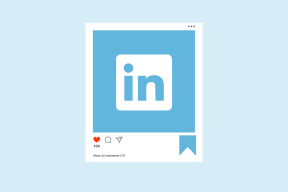Android: lavorare con i sottotitoli su MX Player
Varie / / February 12, 2022
preferisco guardare film o programmi TV con i sottotitoli e la gioia quando sono assolutamente sincronizzati non ha prezzo. Questi sottotitoli fungono semplicemente da aiuto per la maggior parte del tempo. Ma poi ci sono spettacoli come Sherlock dove sono un must per seguire quello che sta succedendo, almeno nella mia esperienza (o forse sono uno dei pochi a non avere l'accento britannico così bene).

Quando si tratta di desktop, lavorare con i sottotitoli è abbastanza semplice, ovviamente con l'eccezione di Windows Media Player. Ai giocatori piace GOM, Giocatore KM, e VLC ti consente di fare praticamente qualsiasi cosa con i sottotitoli. Ma quando porti i tuoi video sul cellulare e desideri comunque guardarli con i sottotitoli, MX Player è la soluzione migliore. Dà il controllo totale sui sottotitoli dei video e offre niente di meno che i lettori desktop.
Aggiunta di sottotitoli nel video
Se hai il file dei sottotitoli per il tuo video sul computer, trasferisci il file sul telefono utilizzando un cavo o una connessione Wi-Fi. Consiglierei di trasferire il file nella stessa cartella del tuo video, con lo stesso nome del video. Ad esempio, se il nome del video è GOT5010.MP4, il nome del sottotitolo dovrebbe essere GOT5010.SRT.
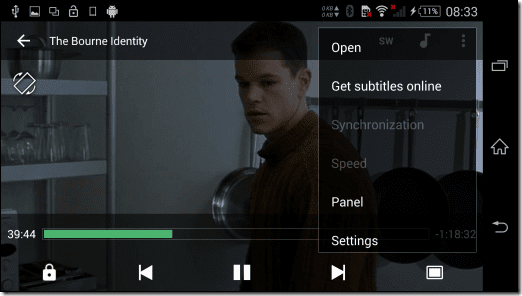
Dopo aver avviato la riproduzione del video, fai clic sul menu a tre punti e seleziona il Sottotitolo opzione. Qui, seleziona Importa sottotitoli e seleziona il file SRT che hai trasferito per il file video. Ecco fatto, goditi i sottotitoli.
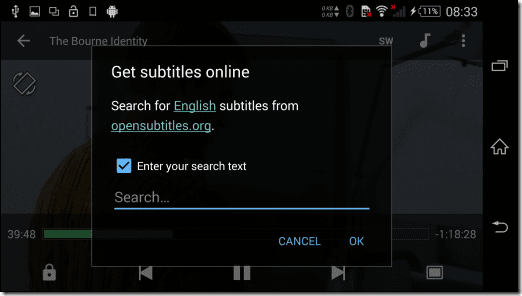
Download diretto dei sottotitoli
Diciamo che non hai un sottotitolo per un video sulla scheda SD. MX Player sarà comunque in grado di aiutarti. Tocca i tre menu tratteggiati e seleziona Sottotitolo impostazioni. Qui, tocca l'opzione Ottieni i sottotitoli online a cercare e scaricare il file adatto da Internet.
Uno dei punti da ricordare qui è che se il nome del file non è appropriato per la ricerca, è possibile digitare la stringa di ricerca. Prendendo l'esempio precedente: se il nome del file è GOT5010.MP4, rinomina il file in Il Trono di Spade s05E10 o cerca manualmente utilizzando quella stringa.
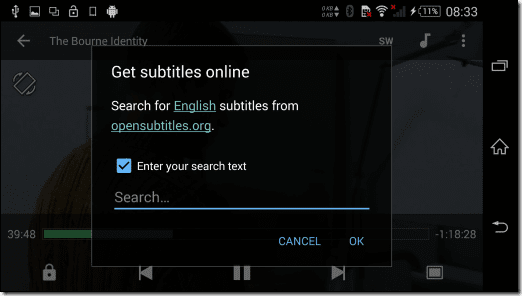
Lo strumento ti fornirà un elenco di sottotitoli corrispondenti restituiti dalla stringa di ricerca e potrai scaricare quello che desideri. Tutti i sottotitoli verranno quindi salvati nella cartella dei sottotitoli di MX Player da dove puoi selezionare quello che hai scaricato.

Regolazione dei sottotitoli
Scaricare i sottotitoli è la parte facile e sei fortunato se il file che hai scaricato è perfetto per il video che stai riproducendo. Tuttavia, a volte, ottieni sottotitoli che non sono esattamente sincronizzati. Per risolvere il problema su MX Player, apri il menu dei sottotitoli e avrai la possibilità di sincronizzare i sottotitoli. Puoi anche velocizzare i sottotitoli dalle impostazioni. Regola i secondi a cui vuoi sincronizzare i sottotitolio, se non sei sicuro, tocca il pulsante aumenta o diminuisci fino a sincronizzarli.
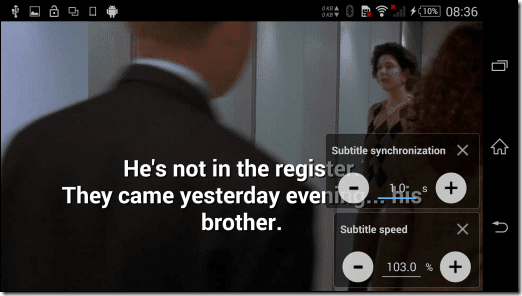
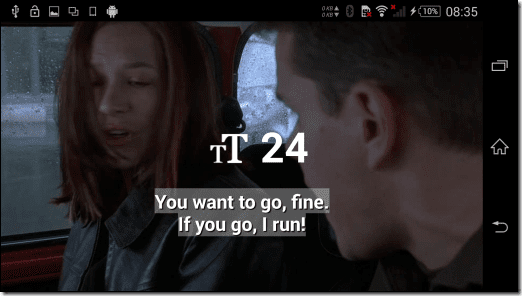
Infine nel Sottotitoli impostazioni, puoi scegliere tra alcuni dei caratteri di base, modificare le dimensioni, il colore e ridimensionarlo in base alle tue esigenze. Lo stesso può essere fatto trascinando/rilasciando o pizzicando/zoom mentre si guarda direttamente il video.
Conclusione
MX Player si occupa completamente dei sottotitoli mentre guardi i video su di esso. Non c'è nient'altro che posso chiedere su un lettore mobile. Pertanto, la prossima volta che guardi un film o una stagione sul tuo telefono, assicurati di farlo su MX Player e prova la funzione dei sottotitoli. Per qualsiasi domanda o dubbio, siamo sempre disponibili tramite commenti.
Ultimo aggiornamento il 03 febbraio 2022
L'articolo sopra può contenere link di affiliazione che aiutano a supportare Guiding Tech. Tuttavia, non pregiudica la nostra integrità editoriale. Il contenuto rimane imparziale e autentico.